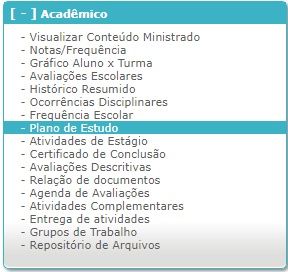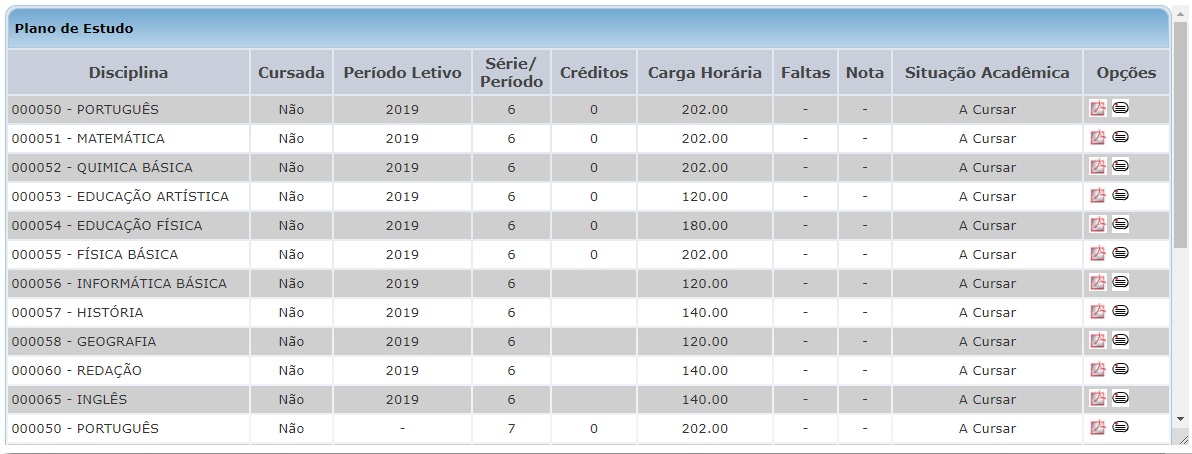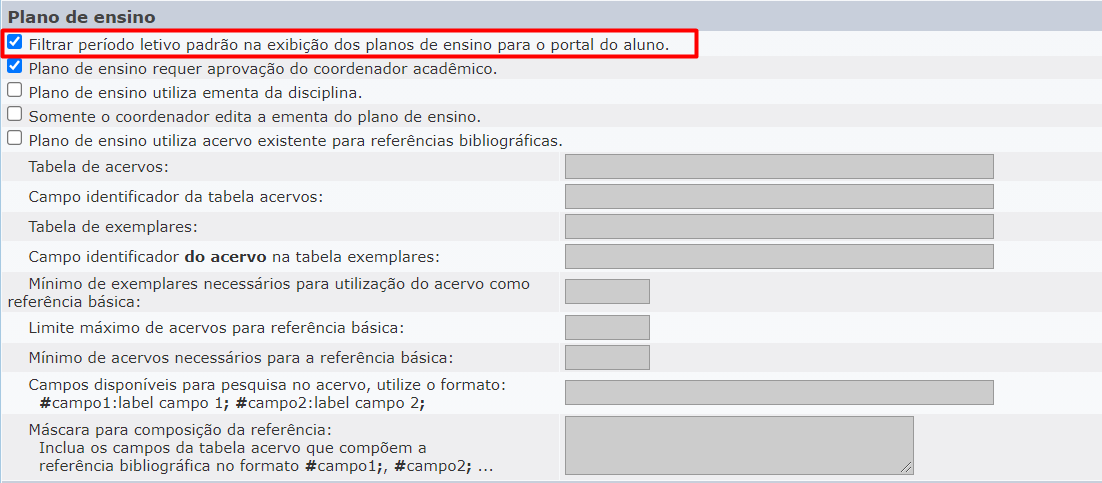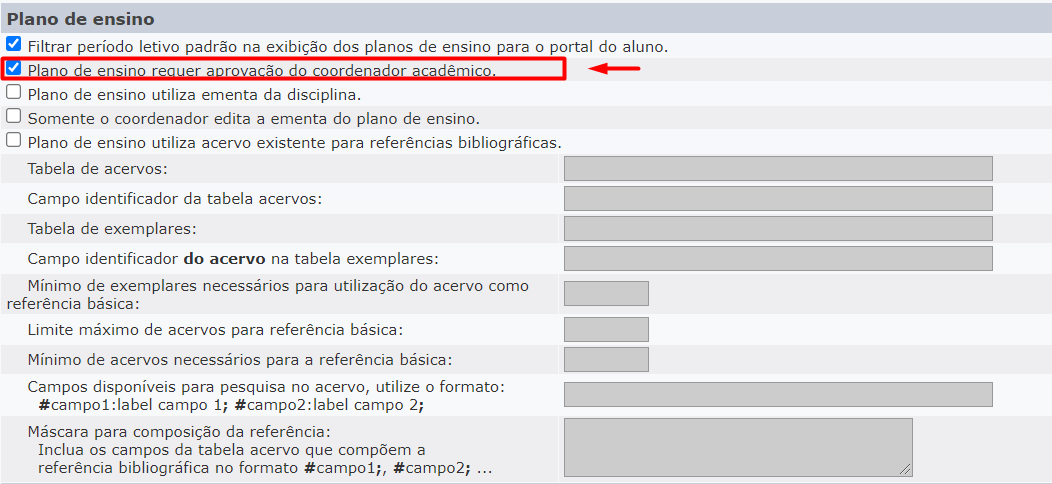Mudanças entre as edições de "Plano de Estudo - Portal do Aluno"
(Criou página com '<font face="Verdana"> <div style="text-align: justify;">') |
(→Parâmetros que interferem na apresentação da tela) |
||
| (12 revisões intermediárias pelo mesmo usuário não estão sendo mostradas) | |||
| Linha 1: | Linha 1: | ||
<font face="Verdana"> | <font face="Verdana"> | ||
<div style="text-align: justify;"> | <div style="text-align: justify;"> | ||
| + | |||
| + | =Para que serve?= | ||
| + | |||
| + | :*Nesta tela, '''o aluno ou responsável''' poderá consultar e visualizar as informações sobre o '''Plano de Estudo''' cadastrado para cada disciplina do curso. | ||
| + | |||
| + | |||
| + | =Como fazer?= | ||
| + | |||
| + | 1) Acesse o '''portal Webgiz''' com perfil de '''aluno/responsável acadêmico'''. | ||
| + | |||
| + | 2) Em seguida, acesse o menu '''Acadêmico | Plano de Estudo'''. | ||
| + | |||
| + | |||
| + | ::[[Image:Menuplanoestudoosss.jpg]] | ||
| + | |||
| + | |||
| + | 3) O sistema irá apresentar a tela listando o(s) plano(s) de ensino registrados com as seguintes colunas: '''Disciplina, Cursada (se a disciplina já foi cursada ou não), Período letivo, Série/período, Créditos, Carga horária, Faltas, Nota, Situação acadêmica e Opções'''. | ||
| + | |||
| + | |||
| + | ::[[Image:Menuplanoestudoosss1.jpg]] | ||
| + | |||
| + | |||
| + | 4) Todo(s) o(s) plano(s) de estudo(s) e pré-requisitos poderão ser '''visualizados''' através dos ícones [[Image:Planoestudo555 .jpg]] apresentados na coluna '''Opções'''. | ||
| + | |||
| + | 5) Para visualizar as informações sobre sobre a '''ementa, objetivos, programa de determinada disciplina''' presentes no plano de ensino, o aluno/responsável poderá clicar no ícone de PDF para visualização. | ||
| + | |||
| + | :*As informações sobre o '''Plano de Estudo''' da disciplina serão apresentadas em uma nova janela. | ||
| + | |||
| + | |||
| + | ::[[Image:Planoestudo33a.jpg]] | ||
| + | |||
| + | |||
| + | 6) Caso o plano de estudo tenha '''pré-requisitos''' associados, o usuário poderá passar o mouse sobre o ícone [[Arquivo:iconeprerequisito.png]] para a visualização. | ||
| + | |||
| + | |||
| + | =Parâmetros que interferem na apresentação da tela= | ||
| + | |||
| + | ==Filtrar período letivo padrão na exibição dos planos de ensino para o portal do aluno== | ||
| + | |||
| + | |||
| + | :Caso a instituição de ensino deseja que '''somente''' sejam apresentados os planos de ensino referente ao '''período letivo''' em que o aluno esteja logado no sistema , deverá '''habilitar''' o parâmetro '''Filtrar período letivo padrão na exibição dos planos de ensino para o portal do aluno'''. | ||
| + | |||
| + | :Lembrando que para '''ativar ou desativar''' este parâmetro, o usuário deverá acessar ao '''portal WebGiz''' com perfil de '''Administrador''' do sistema, clicar no '''[https://gestaoescolar.aix.com.br/index.php/Configura%c3%a7%c3%b5es_-_WebGiz#Plano_de_ensino menu Geral | Configurações | Configurações Gerais| seção Plano de Ensino]'''. | ||
| + | |||
| + | |||
| + | ::[[Arquivo:planodeestudofiltro.png]] | ||
| + | |||
| + | ==Plano de ensino requer aprovação do coordenador acadêmico== | ||
| + | |||
| + | :Se a instituição deseja que o sistema apresente '''somente''' os '''planos de estudos''' que foram '''aprovados''' pelo '''coordenador do curso''', ou seja, após o professor registrar o plano de ensino, o coordenador deverá aprovar o plano para que ele possa ser apresentado para o Aluno, deverá habitar o parâmetro '''Plano de ensino requer aprovação do coordenador acadêmico'''. | ||
| + | |||
| + | :Lembrando que para '''ativar ou desativar''' este parâmetro, o usuário deverá acessar ao '''portal WebGiz''' com perfil de '''Administrador''' do sistema, clicar no '''[https://gestaoescolar.aix.com.br/index.php/Configura%c3%a7%c3%b5es_-_WebGiz#Plano_de_ensino menu Geral | Configurações | Configurações Gerais| seção Plano de Ensino]'''. | ||
| + | |||
| + | |||
| + | ::[[Arquivo:planodeestudofiltro2.png]] | ||
Edição atual tal como às 16h56min de 17 de maio de 2021
Índice
Para que serve?
- Nesta tela, o aluno ou responsável poderá consultar e visualizar as informações sobre o Plano de Estudo cadastrado para cada disciplina do curso.
Como fazer?
1) Acesse o portal Webgiz com perfil de aluno/responsável acadêmico.
2) Em seguida, acesse o menu Acadêmico | Plano de Estudo.
3) O sistema irá apresentar a tela listando o(s) plano(s) de ensino registrados com as seguintes colunas: Disciplina, Cursada (se a disciplina já foi cursada ou não), Período letivo, Série/período, Créditos, Carga horária, Faltas, Nota, Situação acadêmica e Opções.
4) Todo(s) o(s) plano(s) de estudo(s) e pré-requisitos poderão ser visualizados através dos ícones ![]() apresentados na coluna Opções.
apresentados na coluna Opções.
5) Para visualizar as informações sobre sobre a ementa, objetivos, programa de determinada disciplina presentes no plano de ensino, o aluno/responsável poderá clicar no ícone de PDF para visualização.
- As informações sobre o Plano de Estudo da disciplina serão apresentadas em uma nova janela.
6) Caso o plano de estudo tenha pré-requisitos associados, o usuário poderá passar o mouse sobre o ícone ![]() para a visualização.
para a visualização.
Parâmetros que interferem na apresentação da tela
Filtrar período letivo padrão na exibição dos planos de ensino para o portal do aluno
- Caso a instituição de ensino deseja que somente sejam apresentados os planos de ensino referente ao período letivo em que o aluno esteja logado no sistema , deverá habilitar o parâmetro Filtrar período letivo padrão na exibição dos planos de ensino para o portal do aluno.
- Lembrando que para ativar ou desativar este parâmetro, o usuário deverá acessar ao portal WebGiz com perfil de Administrador do sistema, clicar no menu Geral | Configurações | Configurações Gerais| seção Plano de Ensino.
Plano de ensino requer aprovação do coordenador acadêmico
- Se a instituição deseja que o sistema apresente somente os planos de estudos que foram aprovados pelo coordenador do curso, ou seja, após o professor registrar o plano de ensino, o coordenador deverá aprovar o plano para que ele possa ser apresentado para o Aluno, deverá habitar o parâmetro Plano de ensino requer aprovação do coordenador acadêmico.
- Lembrando que para ativar ou desativar este parâmetro, o usuário deverá acessar ao portal WebGiz com perfil de Administrador do sistema, clicar no menu Geral | Configurações | Configurações Gerais| seção Plano de Ensino.